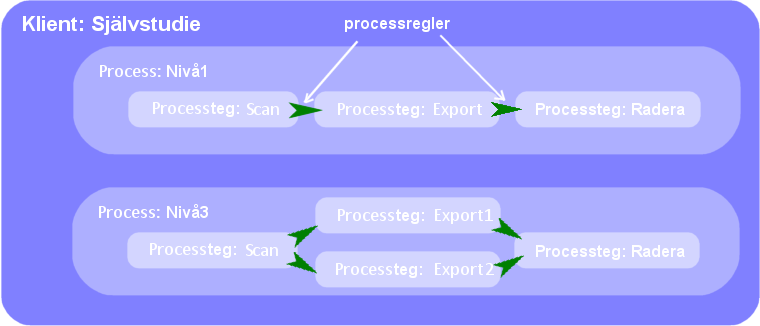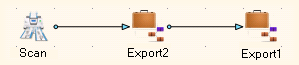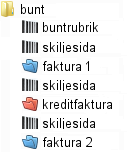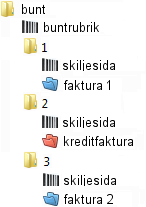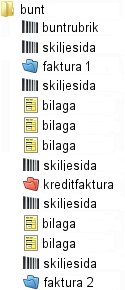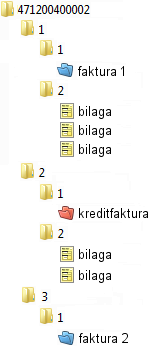XBOUND-självstudie
Innehåll
Kapitel 3: Ställa in arbetsområdet (en konsol) i XBOUND
Kapitel 4: Processer och klienter
Kapitel 6: Arbeta med flera processer
Kapitel 7: Kontrollera processflöden
Kapitel 8: Använda streckkoder för att avgöra dokumentstrukturen
Kapitel 9: Bearbeta dokument och media som uppfyller angivna kriterier
Kapitel 10: Dela dokument efter dokumenttyp
Kapitel 11: Rengöring: Avaktivera eller ta bort Tutorial
Kapitel 12: För en djupare förståelse
Kapitel 1: Introduktion
Detta kapitel vänder sig till de som har som uppgift att konfigurera hur dokument ska bearbetas i XBOUND. Här lär du dig definiera klienter och processer och hur du kan styra dokumentbearbetningen i processerna. Det behövs inga särskilda förkunskaper.
Du behöver ha ett XBOUND-system installerat för att kunna följa med i procedurerna som beskrivs här. (Se Installera XBOUND.) Självstudien förutsätter att inte finns några inställda klienter eller processer.
Varje kapitel i självstudien bygger på föregående kapitel. I de flesta fall behöver du konfigurationen från föregående kapitel för att fortsätta.
Användare som har erfarenhet av Windows-miljön kan räkna med att slutföra självstudien efter 4 till 6 timmar.
När det förekommer väldigt specifika krav kan du behöva utöka XBOUND genom att implementera nya funktioner. Därför kommer XBOUND med ett gränssnitt där du kan programmera (eller anpassa) XBOUND på egen hand. Detta är något som inte omfattas av självstudien.
Kapitel 2: Förberedelser
Det finns flera Windows-tjänster som samordnar dokumentbearbetningen i bakgrunden. De installeras och startas under installationen. Se till att XBOUND Collect Service körs. Samtidigt ska du se till att XBOUND Activities Service inte körs eftersom vi vill kunna pausa bearbetningen efter importsteget för att kunna följa processen steg för steg. (Så här anpassar du tjänsterna.)
Välj > > > > .
I dialogrutan högerklickar du på och väljer eller .
Högerklicka på och välj .
Om ett felmeddelande visas kan du försöka dubbelklicka på tjänsten och anpassa inställningarna på fliken .
Under självstudien kommer vi att importera totalt fem exempelbuntar som följer med XBOUND-installationen. Varje bunt består av en katalog med bildfiler och en motsvarande triggerfil.
I Windows Utforskaren kopierar du katalogen C:\Program Files\ReadSoft\xbound\Docs\TutorialBatches med alla underkataloger och triggerfiler till en annan plats i filsystemet. Det måste vara en plats som kan nås av Windows-tjänsten XBOUND Collect Service (till exempel en delad sökväg på en filserver).
Ändra filnamnstillägget på den första triggerfilen (20140313000070.trigger) till rdy. Nu är bunten klar att importera till XBOUND.
Kapitel 3: Ställa in arbetsområdet (en konsol) i XBOUND
Starta XBOUND Management Center med > > > .
När Management Center visas uppmanas du att lägga till en ny konsol eller öppna en befintlig konsol. Klicka på .
Klicka på i mittrutan.
Klicka på i höger ruta:

Klicka på i det övre vänstra hörnet och ge konsolen ett beskrivande namn:
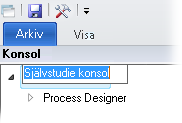
(Om du inte kan se rutan väljer du > .)
Klicka på -knappen (
 ) och spara konsolen var du vill.
) och spara konsolen var du vill.
Kapitel 4: Processer och klienter
Dokument går alltid igenom en process. En process är en fullständig regel som anger vad XBOUND ska göra med dokumenten. Flera processer kan köras samtidigt.
I XBOUND kan (och måste) processer skapas inom en klient. En klient är en logisk samordning av processer som hör ihop. Du kan skapa en klient för processerna för en viss kund och en annan för utveckling eller tester, till exempel.
4.1 Skapa en klient
När XBOUND precis har installerats finns det inga definierade klienter eller processer. Så det första steget blir att skapa en klient med Process Designer:
I den nya konsolen väljer du > .
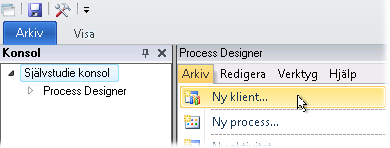
Skriv in Tutorial i fältet .
Klicka på .
Nu kan du se den nya klienten i vänster ruta i Process Designer.
4.2 Skapa en process
Gör så här för att skapa en process i den nya klienten:
Välj > .
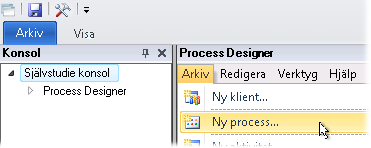
I fältet väljer du i vilken klient du vill skapa processen (Tutorial).
Skriv in Level1 i fältet .
Klicka på .
Se hur den nya klienten nu har dykt upp i vänster ruta i Process Designer.
4.3 Lägga till processteg
Dokument bearbetas i flera processteg i en process. Varje processteg beskriver vissa åtgärder som ska utföras för dokumenten.
Vi ska nu definiera en enkel process. Den kommer att bestå av endast tre steg för att bearbeta pappersdokument.
Scanna – dokumenten importeras till XBOUND efter att ha scannats.
Exportera – dokumenten exporteras från XBOUND till filsystemet i form av kataloger och filer.
Ta bort – de bearbetade dokumenten tas bort från XBOUND.
Var och en av dessa åtgärder utförs av en viss XBOUND-modul eller aktivitet. (Se XBOUND-aktiviteter: Översikt.)
Aktiviteterna visas i höger ruta i Process Designer, som är en slags verktygslåda för att definiera processer. Följande aktiviteter finns tillgängliga för processtegen som vi vill skapa:
Så här gör du för att skapa en process med dessa aktiviteter:
Klicka på Level1 i vänster ruta i Process Designer.
Dra från höger ruta (i gruppen ) till mittrutan.
Dra -aktiviteten från höger ruta (i gruppen ) till mittrutan.
Dra från höger ruta (i gruppen ) till mittrutan.
Till att börja med har processtegen samma namn som de motsvarande aktiviteterna. Men det är ofta lämpligt att använda kortare och mer beskrivande namn:
Högerklicka på processteget och välj .
Skriv in Scan som nytt namn.
Klicka på .
Gör på samma sätt för att byta namn på till Export och på till Delete.
4.4 Ange processflödet
När du skapar processteg måste du ange i vilken ordning de ska utföras. Vi använder processregler för detta. Processregler visas som pilar mellan processtegen.
Länka de tre processtegen med två processregler så här:
Håll markören över ikonen för Scan tills den blir en hand:


Om markören inte blir en hand ska du se till att inte är valt. Välj till exempel och sedan pekar du på igen.
Klicka och håll inne musknappen medan du flyttar markören till Export och där släpper du. En pil skapas mellan de två processtegen.
Skapa en pil mellan Export och Delete på samma sätt.
Spara processen genom att klicka på -knappen:
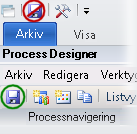
4.5 Konfigurera processteg
I många fall måste du konfigurera detaljerna för processtegen. Vilka alternativ som finns tillgängliga beror på vilken aktivitet du konfigurerar. (Se en lista över alla aktiviteter.) För ett Scan Documents-processteg är det viktigt att åtminstone öppna och stänga det för att spara standardkonfigurationen.
Nu ska vi konfigurera våra Scan- och Export-processteg, enligt nedan:
Dubbelklicka på Scan.
Klicka på för att ställa in standardkonfigurationen.
Dubbelklicka på Export.
Ange katalogen där du vill att dokumenten ska exporteras som .
Tips: Om du har några funderingar kan du öppna XBOUND-hjälpen med på tangentbordet. Du kan göra detta när som helst när du använder programmen. Hjälpavsnittet beskriver den specifika dialogrutan du använder och dialogrutans inställningar.
Klicka på .
Det behövs ingen konfiguration för Delete.
4.6 Aktivera processen
Du har nu definierat processen, men den är inte aktiv. Det innebär att inga dokument kan bearbetas och att processen inte syns i Process Monitor (vi kommer till det snart).
I Process Designer listas avaktiverade processer med följande knapp vid namnet: ![]()
Aktivera processen nu:
Högerklicka på Level1 och välj .
Klicka på för att bekräfta. Symbolen för aktiva processer (
 ) dyker upp och du kan nu se processen i Process Monitor.
) dyker upp och du kan nu se processen i Process Monitor.Spara processen genom att klicka på -knappen:
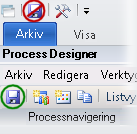
Du har just skapat din första XBOUND-process.
4.7 Konfigurera samlaren
XBOUND stöder flera system för att scanna dokument, som XBOUND Scan Client eller ImageTrac-scannrar. Det finns en samlare för varje system och varje samlare måste konfigureras innan den kan användas.
Nu kommer vi att importera den första exempelbunten. Däri ingår
Katalogen ...\TutorialBatches\20140313000070.
Triggerfilen ...\TutorialBatches\20140313000070.rdy.
Gör så här:
I Process Designer väljer du > > . Vi använder just denna samlare eftersom exempelbunten scannats med XBOUND Scan Client.
Klicka på i dialogrutan som visas.
I dialogrutan anger du platsen du kopierade exempelbuntarna till i inställningen .
Obs: Skriv inte in exportkatalogen utan skriv in katalogen där exempelbuntarna finns.
Observera inställningarna, de kommer att göra det enklare att följa importen medan den pågår (se nästa avsnitt):
– rdy
– bsy
– imp
– err
Stäng båda dialogrutorna med .
4.8 Spåra importförloppet
Om tjänsten har installerats och fungerar korrekt kommer testbunten automatiskt att importeras till XBOUND, normalt på ett par sekunder. Du kan se det hela i Windows Utforskaren när filnamnstillägget på triggerfilen 20140313000070.* ändras från .rdy till .bsy och sist till .imp. Filnamnstilläggen hämtas från dialogrutan och här kan du ange de olika tillägg som passar dig bäst.
Du kan se importförloppen i triggerfilens tillägg:
.rdy: Bunten är klar för import.
.bsy: Bunten håller just nu på att importeras.
.imp: Importen av bunten har slutförts. Bunten är nu ett rotdokument i XBOUND.
.err: Ett fel uppstod när bunten importerades. Du kan hitta information om vad som orsakade felet i Windows händelselogg eller i loggfilen för Collect Service.
Om filnamnstillägget inte ändras från rdy ska du se till att Collect Service körs och att programservern har konfigurerats korrekt (se Installera XBOUND).
4.9 Visa dokument, media och fält
Vi har skapat exakt ett rotdokument i vårt exempel. Visa rotdokumentet i Process Monitor så här:
Först måste vi lägga till Process Monitor till vår konsol. Klicka på (
 ) i det övre vänstra hörnet i fönstret. Dialogrutan visas.
) i det övre vänstra hörnet i fönstret. Dialogrutan visas.Välj i vänster ruta.
Obs: Om insticksprogrammet inte finns tillgängligt måste du först
 lägga till det i XBOUND Management Center.
lägga till det i XBOUND Management Center.Klicka på pilen (
 ) för att flytta insticksprogrammet till höger ruta. Dialogrutan visas.
) för att flytta insticksprogrammet till höger ruta. Dialogrutan visas.Klicka på för att använda standardinställningarna för insticksprogrammets anslutning.
Klicka på och på .
Nu kan du se Process Monitor i konsolen i rutan (till vänster). Spara konsolen (
 ).
).Välj > .
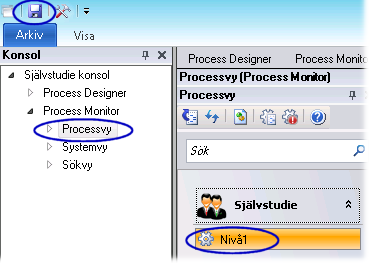
Om den inte redan har valts väljer du Level1 i mittrutan.
Välj Export-steget i höger ruta.
I den nedre rutan kan du nu se dokumentet. Klicka på , och andra knappar för att se vilka typer av data som finns tillgängliga. (Om du inte ser några knappar trycker du på:
 )
)
Tips: Om XBOUND-processerna inte fungerar som väntat och dokumenten får en Fel-status är ett bra första steg att klicka på i Process Monitor. Det senaste felmeddelandet visas här, oavsett om problemet är löst. Felmeddelandena du hittar där kan ofta leda direkt till att du hittar en lösning på problemet.
Kapitel 5: Bearbeta dokument
Nu har dokumenten importerats av XBOUND Collect Service och finns tillgängliga i XBOUND för att bearbetas. Importerade dokument kan bearbetas på två sätt i XBOUND:
Antingen i bakgrunden (automatiskt) av XBOUND Activities Service (ibland kan de köras av XBOUND Collect Service).
Eller interaktivt (manuellt) av olika XBOUND-klienter.
Just nu innehåller inte vår process steg som kräver manuell bearbetning. Allt arbete utförs i bakgrunden av Windows-tjänsterna.
Starta XBOUND Activities Service.
En titt i Process Monitor visar att vårt importerade dokument fortfarande väntar i det mellersta processteget i processen. För att kunna förstå varför måste du först förstå hur XBOUND Activities Service bearbetar dokument. Detta förklaras i nästa avsnitt.
5.1 Tilldela aktiviteter och program till XBOUND Activities Service
Det går att köra XBOUND Activities Service på en eller flera datorer. Du kan tilldela en eller flera aktiviteter till varje dator (eller till varje serverinstans, för att vara mer exakt) för dokumenten som ska bearbetas på datorn. På så sätt får du den mest effektiva lastdelningen och mest optimala användningen av dina XBOUND-licenser.
Även om du endast använder XBOUND Activities Service på en dator måste du tilldela aktiviteter till tjänsten för att dokument ska kunna bearbetas.
Obs: Det är endast automatiska aktiviteter som behöver tilldelas till tjänsten. Följande aktiviteter behöver inte tilldelas:
Vår exempelprocess har processteg för att importera, spara (exportera från XBOUND) och ta bort dokument. Importen togs hand om av Collect Service. Nu måste du tilldela och till XBOUND Activities Service så att dessa steg kan köras.
5.2 Lägga till insticksprogrammet Assign Activities till konsolen
Starta XBOUND Activities Service på önskad dator. (
 Hur gör jag det?)
Hur gör jag det?)Gå tillbaka till konsolen Tutorial. Här måste vi lägga till insticksprogrammet Assign Activities.
Klicka på -knappen (
 ). Dialogrutan visas.
). Dialogrutan visas.Välj insticksprogrammet i vänster ruta.
Om insticksprogrammet inte finns tillgängligt måste du först lägga till det i XBOUND Management Center (filnamnet xboundPlugInAssignActivity.dll).
Klicka på pilen (
 ) för att flytta insticksprogrammet till höger ruta. Dialogrutan visas.
) för att flytta insticksprogrammet till höger ruta. Dialogrutan visas.Klicka på för att använda standardinställningarna för insticksprogrammets anslutning.
Klicka på och på . Nu kan du se i konsolen i rutan (till vänster).
5.3 Tilldela aktiviteter till XBOUND Activities Service
I vänster ruta väljer du .
Välj önskad dator i mittrutan under och välj .
I raden markerar du rutan i kolumnen .
I kolumnen väljer du antalet instanser av aktiviteten som ska köras. (Det räcker med en för självstudien.)
Gör samma sak i raden .
Klicka på -knappen:
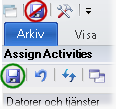
5.4 Spåra bearbetningen
När du har tilldelat programmen enligt ovan och XBOUND Activities Service körs kommer dokumenten att bearbetas av tjänsten. I Process Monitor kan du efter en liten stund klicka på (![]() ) och du ser då att det inte längre finns väntande dokument.
) och du ser då att det inte längre finns väntande dokument.
Nu har du en fungerande process:
Buntar importeras så snart de är tillgängliga. Detta utförs av samlaren i Scan-processteget. (Kom ihåg att tillgängliga buntar kan kännas igen på triggerfilen).
I vår enkla process kommer importerade dokument helt enkelt att sparas (exporteras). Detta görs automatiskt (av XBOUND Activities Service) i Export-processteget. Du angav en exportkatalog så du kan titta i den katalogen för att hitta rotdokumentet i form av en katalog med bilder.
När bearbetningen är klar kommer dokumenten automatiskt att tas bort från XBOUND (av XBOUND Activities Service) i Delete-processteget. (Vi tar bort bearbetade dokument så att de inte tar upp onödig plats i XBOUND-systemet.)
Kapitel 6: Arbeta med flera processer
Det är ovanligt att du endast vill köra en enda process i XBOUND. Det är behändigt att definiera flera processer även om du bara utvecklar eller testar XBOUND. Nu kommer vi att skapa en ny exempelprocess så att du kan bekanta dig med fler XBOUND-funktioner. Vi baserar den nya exempelprocessen på en befintlig process så att du kan se hur du kopierar en process och utökar den.
Det är ofta behändigt att kopiera en process. Vi skapar en kopia av processen Level1 i klienten Tutorial och kallar den (fortfarande i klienten Tutorial).
6.1 Kopiera en process
Gå tillbaka till Process Designer i konsolen Tutorial. (Välj i rutan .)
Välj > . Dialogrutan visas.
Välj och klicka på .
Under väljer du klienten Tutorial.
Välj processen Level1 och klicka på .
Under väljer du Tutorial igen, för att skapa en kopia i samma klient.
Klicka på och på .
Kopian visas under med namnet Level11. Högerklicka på processen och döpa om den till Level2.
Aktivera processen Level2. (Högerklicka på den och välj .)
Spara processen genom att klicka på -knappen:
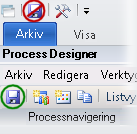
6.2 Importera dokument till flera processer
I förra avsnittet skapade vi en ny process med namnet Level2. Försök nu att importera självstudiens andra testbunt till den nya processen:
För att den importerade bunten inte ska behandlas och tas bort direkt måste du stoppa XBOUND Activities Service. (
 Hur gör jag det?) Samtidigt ska du se till att XBOUND Collect Service fortfarande körs.
Hur gör jag det?) Samtidigt ska du se till att XBOUND Collect Service fortfarande körs.I Windows Utforskaren ändrar du filnamnstillägget på triggerfilen ...\TutorialBatches\20140313000071.trigger till rdy.
Titta på triggerfilen i Windows Utforskaren. Efter ett par sekunder kan du se att triggerfilens tillägg ändras från rdy till err. Du kan inte se rotdokumentet i någon av processerna i Process Monitor. Varför?
Öppna Windows händelselogg på datorn där Collect Service körs. Du kommer att hitta ett felmeddelande under . Det lyder:
"Rotdokumentet 20140313000071 matchar processtegen Tutorial / Level1 / Scan och Tutorial / Level2 / Scan. Endast en matchning är tillåten."
Problemet är att samlaren inte kan avgöra vilket av de två Scan-processtegen som ska importera bunten. Vi måste ange ett kriterium som gör att samlaren kan välja rätt Scan-processteg.
Du kanske minns att vi skapade ett dokument från den första bunten i XBOUND när vi gjorde den första exempelimporten. Här fanns flera fält med information om den scannade bunten. Fälten (eller snarare buntinformation som används för att skapa fälten) är något som kan användas av samlaren som ett kännetecken för att välja rätt Scan-processteg.
Det mest flexibla kriteriet som kan användas för att välja processteg är buntnamnet. Vi använder det för att importera båda buntarna till XBOUND.
I standardkonfigurationen för samlaren för XBOUND Scan Client används buntens 14-siffriga tidsstämpel (vilket dessutom är namnet på buntkatalogen) som buntnamn.
6.3 Ange de faktiska namnen på buntar som ska importeras
I Process Designer väljer du processen Level1 under .
Dubbelklicka på Scan-processteget.
I tabellen klickar du i kolumnen för raden och skriver in 20140313000070.
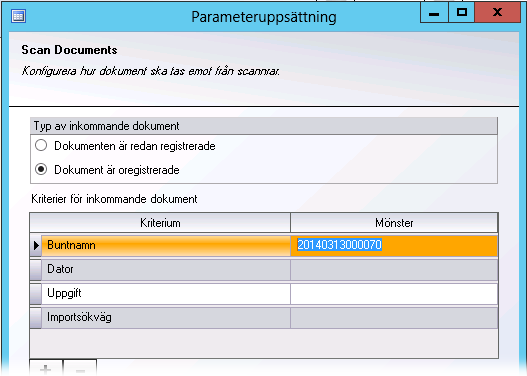
(Normalt skulle vi skriva in ett reguljärt uttryck som matchar alla buntnamn vi vill importera. Men just nu vill vi importera endast en bunt, så vi skriver in det faktiska buntnamnet. Tänk inte för mycket på detta just nu. Vi går igenom reguljära uttryck inom kort.)
Klicka på .
Spara processen genom att klicka på -knappen:
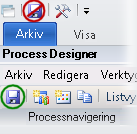
Under väljer du Level2.
Dubbelklicka på Scan-processteget.
I tabellen klickar du i kolumnen för raden och skriver in 20140313000071.
Klicka på .
Spara processen.
6.4 Importera buntarna
I Windows Utforskaren ändrar du filnamnstillägget på de båda triggerfilerna (20140313000071.imp och 20140313000070.err) till rdy. Båda buntarna kommer sedan att importeras.
Fortsätt titta tills triggerfilerna får tillägget imp som signalerar att buntarna har importerats.
Gå tillbaka till Process Monitor och klicka på (
 ). Nu kan du se båda buntarna i var sin process.
). Nu kan du se båda buntarna i var sin process.
6.5 Reguljära uttryck
Så här långt har vi alltid angett fasta kriterier. Men du vill inte behöva redigera processtegen i Process Designer för varje enskild bunt i en produktionsmiljö. Därför använder vi oss av reguljära uttryck.
I Process Monitor väljer du Level1 och Export för att visa den importerade bunten för processen Level1.
Se till att du är i i -området och klicka på . (Visa mig.) Titta på det första importerade arket, som har en streckkod. Högerklicka på bilden och välj > . Nära bildens överkant kan du se streckkodens värde: 471200100001.
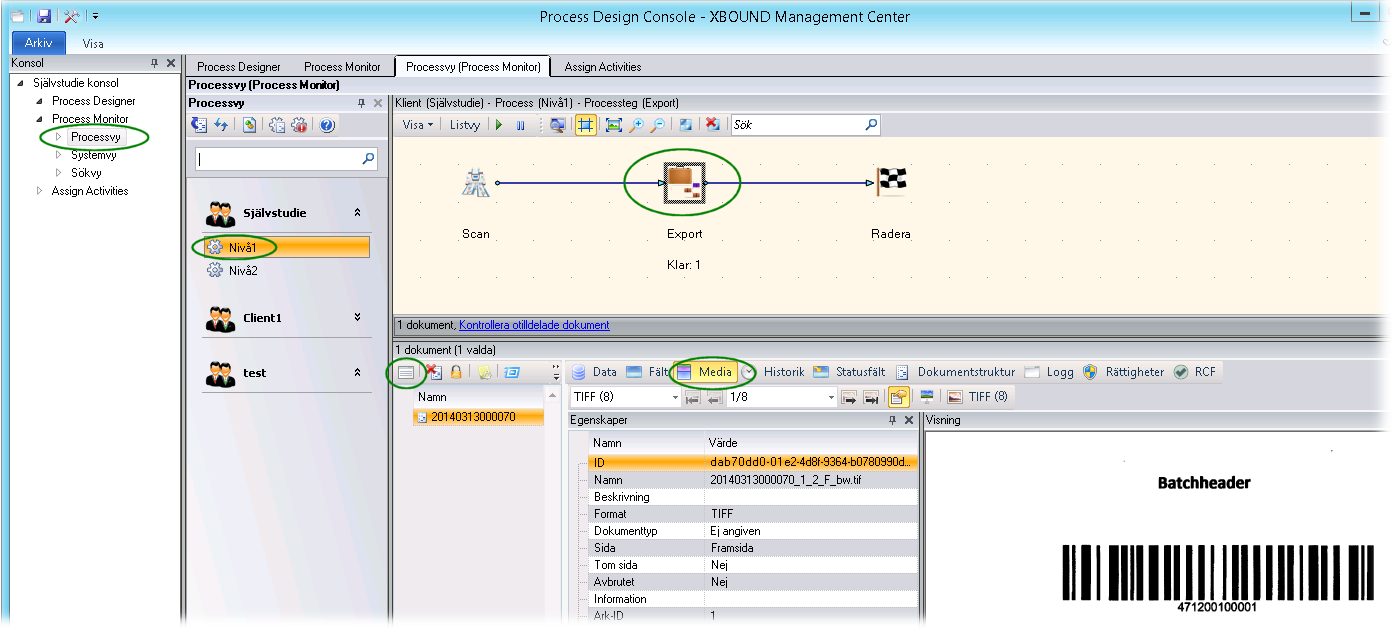
Det första arket är en slags buntrubrik. Streckkoden på buntrubriken består av tre delar:
En fyrsiffrig kod för klienten. (Vi har slumpmässigt valt 4712. Vi kommer att länka koden till klienten Tutorial.)
En tresiffrig kod som motsvarar processnumret. (Level1 kommer att ha 001, Level2 kommer att ha 002, etc.)
Ett femsiffrigt sekvensnummer.
Om du bläddrar ner i bilden kan du se det skrivet:
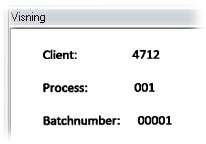
Obs: Just denna konfiguration för streckkoden är inte inbyggd i XBOUND, utan är bara ett exempel för självstudien. Du kan välja en helt annan streckkodsstruktur.
Öppna konfigurationen för samlaren för XBOUND Scan Client igen. (Gå tillbaka till Process Designer och välj > > .)
Dubbelklicka på den första raden.
Dialogrutan visas. Skriv in ^(\d{12})$ i rutan .
Bekräfta och stäng genom att klicka på i de två dialogrutorna.
Nu har du konfigurerat samlaren att ta över buntens streckkod som rotdokumentnamn. ^(\d{12})$ är ett reguljärt uttryck som innebär att streckkoden består av 12 siffror (d = digits) som ska användas som rotdokumentnamn. (
 Mer information.)
Mer information.)För båda Scan-processtegen skriver du in reguljära uttryck som skapar samma struktur för buntnamnen enligt ovan:
För Scan-processteget i Level1 skriver du in ^4712001\d{5}$ under i .
För Scan-processteget i Level2 skriver du in ^4712002\d{5}$ under i .
 Spara processerna.
Spara processerna.
6.6 Importera buntarna igen
Starta om XBOUND Activities så att de tidigare importerade rotdokument exporteras och tas bort.
Vänta ett ögonblick och stäng sedan tjänsten igen.
Gör buntarna klara för import igen genom att gå till Windows Utforskaren och ändra filnamnstillägget för de båda triggerfilerna (20140313000071.imp och 20140313000070.imp) till rdy.
Om XBOUND har konfigurerats enligt stegen ovan kommer följande att hända:
Först extraherar samlaren rotdokumentnamnet från bunten som importeras.
Samlaren kontrollerar alla Scan-processteg för att se om namnet matchar något av de angivna mönstren.
Om exakt ett processteg matchar namnet importeras bunten.
Om inga processteg eller flera processteg matchar namnet får bunten en felstatus (filnamnstillägget err) och ett loggmeddelande skrivs till Windows händelselogg (som du redan har sett).
Gå tillbaka till Process Monitor, klicka på (
 ) och se hur rotdokumentet dyker upp i processen Level2. Dokumentet har namnet 471200200001, som är värdet på buntens streckkod. Rotdokumentet i processen Level1 fick namnet 471200100001.
) och se hur rotdokumentet dyker upp i processen Level2. Dokumentet har namnet 471200200001, som är värdet på buntens streckkod. Rotdokumentet i processen Level1 fick namnet 471200100001.
Kapitel 7: Kontrollera processflöden
När du anger processflöden kan du skapar förgreningar i processen. Du kan bearbeta dokument parallellt i olika grenar eller bearbeta dokument i endast en gren. Om dokumentet endast ska bearbetas i en av grenarna måste du ange processregler med villkor som avgör i vilka grenar ett dokument ska bearbetas.
7.1 Förgrena processen
Nu kommer vi att ska en process med två grenar:
Stoppa XBOUND Activities om tjänsten körs (för att förhindra att importerade buntar bearbetas ytterligare och tas bort).
I Process Designer skapar du en ny process med namnet Level3 i klienten Tutorial.
Skapa ett processteg för Scan documents-aktiviteten i processen och kalla det Scan.
Dubbelklicka på processteget för att öppna det
Nu måste vi ange ett reguljärt uttryck som matchar alla buntnamn vi vill importera. Utan att gå in närmare på detaljerna kring reguljära uttryck klickar vi i kolumnen i raden och skriver in ^4712003\d{5}$.
Klicka på .
Skapa två proccessteg för export med Adapter for File System (Structured).
Kalla dessa Export1 och Export2.
Ange olika exportsökvägar för dem båda.
Dra pilar från Scan till vart och ett av de nya processtegen:
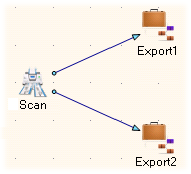
Högerklicka på Scan och välj . Dialogrutan visas.
Välj och klicka på .
Aktivera processen.
Spara processen.
7.2 Kontrollera resultatet
I Windows Utforskaren ändrar du filnamnstillägget på triggerfilen 20140313000072.trigger till rdy.
Se hur bunten importeras av XBOUND Collect Service och filnamnstillägget ändras till imp.
Gå tillbaka till Process Monitor, uppdatera och välj processen Level3. Du kommer att se ett dokument som väntar i de båda Export-processtegen Export1 och Export2. Men du importerade väl bara ett dokument?
I processen Level3 har vi angett att importerade dokument ska bearbetas i båda av de efterföljande processtegen. Därför ser du samma dokument som väntar i båda processtegen. Hur kan det komma sig?
Faktum är att själva dokumentet inte befinner sig i ett särskilt processteg utan endast en uppgift för dokumentet. I den övre rutan i kan du faktiskt se ett antal uppgifter som väntar i processtegen. Dokumentet existerar oberoende av uppgifterna. Dokument kan faktiskt finnas i XBOUND utan några uppgifter.
Starta XBOUND Activities Service igen för en demonstration. Efter ett litet ögonblick försvinner uppgifterna och du kan (med Windows Utforskaren) se att rotdokumentet har exporterats till båda katalogerna du konfigurerade. I Process Monitor kan du se följande meddelande i processvyns statusfält: "1 dokument."
Uppgifterna har tagits bort eftersom bearbetningen som vi hittills definierat den slutar i de två Export-processtegen. Men rotdokumentet finns fortfarande i XBOUND eftersom vi inte har definierat något processteg som tar bort det.
Klicka på i Process Monitor för att visa rotdokumentet.
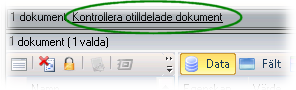
Välj dokumentet och klicka på (
 ) för att ta bort det från XBOUND.
) för att ta bort det från XBOUND.
Obs: Du skulle få samma resultat (export till två olika kataloger) med ![]() två Export-processteg i rad. Vi använde den här nästan-parallella processen som ett enkelt exempel. Men i faktisk produktionsmiljöer kan det vara praktiskt att bearbeta dokument parallellt i flera grenar.
två Export-processteg i rad. Vi använde den här nästan-parallella processen som ett enkelt exempel. Men i faktisk produktionsmiljöer kan det vara praktiskt att bearbeta dokument parallellt i flera grenar.
7.3 Synkronisera uppgifter
I processteget Level3 skapar du ett Delete Documents-processteg. Kalla det Delete.
Dra pilar från Export1 och Export2 till Delete.
Spara processen.
Om du importerar bunt 20140313000072 igen kommer du att stöta på ett problem: Båda uppgifterna skulle då köras och dokumentet skulle bearbetas två gånger i Delete-steget. Den första gången skulle Delete Documents-programmet vägra att ta bort dokumentet eftersom det har flera uppgifter. Det är först när den andra uppgiften kommer till Delete-steget som dokumentet tas bort (eftersom det då bara finns en uppgift). Detta fungerar men är inte särskilt elegant eftersom det bland annat uppstår onödiga felmeddelanden och systembelastningar.
Istället kan vi använda processteget Delete för att se till att XBOUND minskar antalet inkommande uppgifter innan dokumentet bearbetas. Man skulle kunna säga att de inkommande uppgifterna synkroniseras.
Om du vill kunna synkronisera uppgifter i ett processteg måste XBOUND veta hur många uppgifter som kommer till processteget. (I nästa avsnitt kommer vi att se att antalet inkommande uppgifter inte alltid motsvarar antalet pilar som dragits till processteget.)
Eftersom en process kan vara ganska så komplex kan XBOUND vanligen inte avgöra hur många uppgifter som ska synkroniseras utifrån processtrukturen. Du måste ange antalet själv. I vårt exempel är antalet 2.
Nu ska vi synkronisera processteget Delete med två inkommande uppgifter:
Högerklicka på processteget Delete och välj .
Skriv in 2 under .
Välj .
Klicka på .
Spara processen.
7.4 Kontrollera resultatet
För ytterligare en demonstration kan vi avaktivera (pausa) två processteg så att vi kan se dokumentens väg genom systemet.
I Process Monitor väljer du processteget Export1.
Klicka på :

Gör samma sak med processteget Delete.
En röd "paus"-symbol visas på de avaktiverade processtegen.
Släpp bunten med namnet 20140313000072 för Level3 för en ny import genom att i Windows Utforskaren ändra filnamnstillägget på triggerfilen 20140313000072.imp till rdy.
Gå tillbaka till Process Monitor. Efter ett par ögonblick (och efter att ha klickat på ) kan du se en väntande (Klar-status) uppgift i Export1-steget och Delete-steget har en uppgift med statusen Synkronisera. Den sista uppgiften kommer från Export2 som vi inte avaktiverade.
Efter scanningen (importen) skapar XBOUND två uppgifter, en för vart och ett av Export-stegen. En uppgift bearbetades och fortsatte till Delete. Där fick den statusen Synkronisera eftersom det andra processteget måste köras innan uppgiften kan fortsätta till det tredje steget. Den andra uppgiften väntar i det avaktiverade Export1-steget.
Starta om Export1 genom att välja det och klicka på :

Klicka på (
 ) igen. Snart ser du en väntande uppgift i Delete. Uppgiften i Export1 har körts av XBOUND och dirigerats till Delete. Där synkroniserades den med den andra uppgiften och slogs samman till en uppgift, som nu väntar.
) igen. Snart ser du en väntande uppgift i Delete. Uppgiften i Export1 har körts av XBOUND och dirigerats till Delete. Där synkroniserades den med den andra uppgiften och slogs samman till en uppgift, som nu väntar.Starta om processteget Delete för att slutföra bearbetningen av rotdokumentet.
7.5 Kontrollera dokumentflöden
När du har förgrenade processer är målet oftast inte att bearbeta dokumenten parallellt utan att dirigera dem genom en eller en annan gren. Vilken väg dokumenten tar genom processen avgörs av dokumentens egenskaper. Detta kallas dirigering.
I förra avsnittet drog vi pilar mellan processtegen. Pilarna kallas processregler eftersom de avgör hur dokument ska dirigeras. Men hittills har vi inte lagt till några villkor. Det var därför som XBOUND skapade en uppgift för varje pil och duplicerade uppgiften, som du såg i det förra avsnittet, när det fanns två pilar från samma processteg.
Nu kommer vi att ange ett villkor för en av processreglerna. Villkoren baseras på dokumentegenskaper så först måste vi ange vilka egenskaperna är.
7.6 Skapa dokumenttyper och fältdefinitioner
Ofta är det ett eller flera av ett dokuments fält som avgör hur ett det ska dirigeras. Innan du kan formulera en processregel för hur dirigeringen ska gå till måste du först ange vilka fält som förväntas finnas i dokumentet. Detta åstadkommer du genom att skapa fältdefinitioner.
Fältdefinitioner gäller alltid för en viss dokumenttyp. En dokumenttyp anger ett dokuments funktionella kategori och är kopplad till en specifik process.
Skapa dokumenttypen Batch för processen Level3 så här:
I Process Designer väljer du processen Level3.
I -området klickar du på :

Klicka på . Dialogrutan visas.
I skriver du in Batch som namn på dokumenttypen.
Klicka på .
Spara processen.
Nu vet XBOUND att dokument med dokumenttypen Batch förväntas i processen Level3.
Skapa en fältdefinition med namnet Name för dokumenttypen. Gör så här:
Välj dokumenttypen Batch.
Nedtill i fönstret klickar du på den öppna låssymbolen (
 ).
).I kolumnen skriver du in Name som namn på dokumenttypen.
Klicka på den stängda låssymbolen (
 ).
).Spara processen.
Nu känner XBOUND till dokumenttypen Batch och att fältet Name förväntas finnas i dokument med denna typ.
7.7 Tilldela en dokumenttyp till importerade dokument
Så här långt har du importerat buntar utan att tilldela en dokumenttyp till dokumenten. Vi ska nu konfigurera processteget Scan så att rotdokumentet som skapas där får dokumenttypen Batch.
Gör så här:
I -området klickar du på :

Dubbelklicka på processteget Scan i processen Level3. Inställningarna för Scan Documents-aktiviteten visas.
I rutan väljer du Batch som dokumenttypen som ska tilldelas till den importerade bunten.
Klicka på .
Spara processen.
7.8 Ange villkor i en processregel
Nu kan vi skapa ett villkor som dirigerar de inkommande dokumenten: Om fältet Name har ett visst värde ska rotdokumentet bearbetas i processens första gren. Annars bearbetas det i den andra grenen.
Skapa ett villkor för processregeln mellan Scan och Export1 som anger att fältet Name ska ha värdet 471200300001. Gör så här:
Dubbelklicka på processregeln (pilen) mellan Scan och Export1.
Klicka på .
Välj under .
I väljer du Batch.
I väljer du Name.
Klicka på .
I fältet skriver du värdet som ska kontrolleras (471200300001 i vårt fall).
Klicka på .
Spara processen.
När du har angett villkoret kan du se att processregeln i Process Designer inte längre är blå utan grön med en flaggsymbol. Detta signalerar att regeln har ett villkor.
7.9 Kontrollera resultatet
Som en ytterligare demonstration går vi tillbaka till Process Monitor och pausar Export1 och Export2.
Släpp bunten 20140313000072 för Level3 för en ny import genom att ändra filnamnstillägget på triggerfilen 20140313000072.imp till rdy.
Gå tillbaka till Process Monitor och klicka på (
 ). Nu ser du att det finns ett väntande dokument i Export1 i processen Level3. XBOUND kontrollerade villkoret som du lagt till för en av de två processreglerna från processteget Scan. Eftersom villkoret uppfylldes genererade XBOUND en uppgift för den ena grenen.
). Nu ser du att det finns ett väntande dokument i Export1 i processen Level3. XBOUND kontrollerade villkoret som du lagt till för en av de två processreglerna från processteget Scan. Eftersom villkoret uppfylldes genererade XBOUND en uppgift för den ena grenen.XBOUND förde inte vidare någon uppgift till den andra grenen eftersom villkoren uppfylldes för den första processgrenen. (Du kan läsa mer om hur det går till i XBOUND när det finns flera processregler från ett och samma processteg under Synkronisera flera uppgifter.)
I Windows Utforskaren ändrar du filnamnstillägget på triggerfilen 20140313000073.trigger till rdy.
Gå tillbaka till Process Monitor och klicka på (
 ). Efter ett ögonblick kommer du att se att den andra bunten (som nu är ett rotdokument) väntar på att bearbetas i processteget Export2 som den blå pilen leder till. Det verkar som om villkoret för den gröna pilen inte uppfylldes. Om du
). Efter ett ögonblick kommer du att se att den andra bunten (som nu är ett rotdokument) väntar på att bearbetas i processteget Export2 som den blå pilen leder till. Det verkar som om villkoret för den gröna pilen inte uppfylldes. Om du  tittar på den första sidan ser du varför: Buntens streckkod har värdet 47120030002.
tittar på den första sidan ser du varför: Buntens streckkod har värdet 47120030002.Nu har du inte längre parallell bearbetning utan villkorsstyrda förgreningar. Detta innebär att uppgifterna inte dupliceras utan i stort sett bara förs vidare. Det kan nu bara finnas en uppgift per dokument så det behövs inte längre någon synkronisering i processteget Delete.
Därför kan vi gå tillbaka till Process Designer och återställa synkroniseringen genom att ställa in det förväntade antalet uppgifter till 1 för Delete-steget. (Högerklicka på Delete och välj .)
Glöm inte bort att spara processen.
7.10 Fördröjd bearbetning
Du har nu sett hur vi kan pausa och avaktivera processteg för att behålla rotdokument (eller uppgifterna för dessa) vid särskilda processteg som en demonstration. Ibland kan det vara nödvändigt att fördröja bearbetningen av dokument i produktionsmiljöer. Till exempel är det vanligt att vänta en tid efter att dokumenten har bearbetats innan de tas bort.
Du kan åstadkomma detta genom att konfigurera en processregel och ange hur lång tid som måste passera innan uppgiften körs. Konfigurera en fördröjning för varje processregel som leder till Delete så här:
I Process Designer dubbelklickar du på en av processreglerna (pilarna mellan processtegen) som leder till processteget Delete. Dialogrutan visas.
Klicka på .
Under väljer du hur länge uppgiften ska fördröjas (en minut).
(Tips inför framtiden: Ibland kan du behöva tillämpa en processregel inte bara på rotdokumentet utan också på underdokumenten. Då kan du använda inställningen som beskrivs närmare under Tillämpa processregler för underdokument.)
Klicka på .
Processregelns pil har nu en klocksymbol (
 ). Nu måste det gå en minut innan uppgiften kan köras i nästa processteg.
). Nu måste det gå en minut innan uppgiften kan köras i nästa processteg.Upprepa stegen ovan för de andra processreglerna som leder till Delete-steget.
Spara processen.
Gå tillbaka till Process Monitor och starta om processtegen Export1 och Export 2.
Efter en liten stund (klicka på ) kommer du att se båda uppgifterna vänta i processteget Delete med statusen Väntar.
Statusändringar görs i bakgrunden av en systemagent, närmare bestämt Agent for Document Resubmit. Vid angivna tidsintervaller söker agenten efter väntande uppgifter och anger statusen om väntetiden har passerat. Detta innebär att tiden som konfigurerats i processteget är den minimala tiden. Beroende på tidsintervallet som angetts för agenten och hur de två samspelar kan det gå en längre tid än vad som har konfigurerats för processteget.
7.11 Ändra sökcykeln för en systemagent
Du kan konfigurera intervallet för hur ofta en agent kontrollerar väntande uppgifter. I en produktionsmiljö är ett intervall på 1800 sekunder (en halvtimme) ett rimligt värde. Men för att testa ställer vi in intervallet på 30 sekunder:
Klicka på -knappen (
 ) och lägg till System Agent Manager till konsolen.
) och lägg till System Agent Manager till konsolen.Om insticksprogrammet inte finns tillgängligt måste du först lägga till det i XBOUND Management Center (filnamnet xboundPlugInSystemAgents.dll).
Klicka på i rutan .
Dra från rutan (längst ned) till en tjänst i rutan .
Valfritt: Skriv in ett nytt namn och klicka sedan på .
I rutan klickar du i kolumnen för en ny post.
Skriv in intervallet i sekunder (30).
Klicka på .
Välj för den nya posten.
 Starta om den XBOUND System Agent Service du tilldelat agenten till.
Starta om den XBOUND System Agent Service du tilldelat agenten till.I Process Monitor kan du se att båda uppgifterna med Väntar-statusen snart kommer att köras och att dokumenten tas bort från XBOUND-systemet.
Kapitel 8: Använda streckkoder för att avgöra dokumentstrukturen
Dokument används i XBOUND för att representera affärstransaktioner med fysiska handlingar (oftast i pappersform). Papper kan scannas och importeras till XBOUND som elektroniska dokument.
Affärstransaktioner har ofta en hierarkisk struktur. Till exempel kan en faktura bestå av den faktiska fakturan plus bilagor. Oftast ska bilagorna bara arkiveras medan data som fakturanummer, fakturadata och belopp vanligen extraheras från de faktiska fakturasidorna.
Dessutom kan "fakturor" delas in i två typer: fakturor och kreditfakturor.
Fakturor och kreditfakturor grupperas i rotdokument för att förenkla bearbetningen av stora dokumentvolymer.
Vi har följande dokumentmodell:
En bunt utgörs av fakturor och kreditfakturor oavsett ordning.
En faktura (eller kreditfaktura) består av den faktiska fakturan eller kreditfakturan och eventuella bilagor.
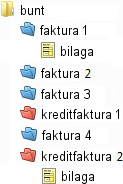
Under importen skapas ett rotdokument med media som skapats från de scannade sidorna. Strukturen ovan är underförstådd men kan ännu inte ses i XBOUND.
Ofta underlättas vidare bearbetning av att visa dokumentstrukturen i XBOUND. Detta gör vi genom att dela upp rotdokumentet i underdokument som också kan innehålla ytterligare underdokument.
En enkel men robust strukturering använder identifieringsark (skiljesidor) med streckkoder som anger var ett dokument börjar och slutar. Skiljesidorna sätts in i pappersbuntarna innan de scannas.
I detta kapitel kommer vi att göra följande:
8.2 Konfigurera tolkningen av streckkoder så att skiljesidorna klassificeras när en bunt importeras
8.4 Använda tolkade streckkoder för att skapa underdokument så att buntar med skiljesidor delas in i tre underdokument under importen
8.7 Separera kvitton från bilagor och på så sätt skapa underordnade underdokument
Här är de två buntarnas struktur före och efter bearbetningen:
Före importen |
| Efter bearbetningen (8-5) |
|
|
|
Före importen | Efter bearbetningen (8-7) | |
|
|
|
Vi kommer att gå igenom ett steg i taget så att du kan se hur det går till.
8.1 Ställa in processen
Först gör vi följande förberedelser:
I Process Designer väljer du > och skapar en kopia på processen Level2 i samma klient.
Byt namn på kopian från Level21 till Level4.
Skapa dokumenttyper med namnen Batch, Invoice, Credit note, Voucher och Attachment för processen. (Klicka på och sedan på .)
Konfigurera Scan genom att ange det reguljära uttrycket ^4712004\d{5}$ som kriterium för namnet och genom att välja Batch som .
Ta bort pilen mellan Scan och Export genom att klicka på den och sedan trycka på på tangentbordet.
Skapa ett Classify by Barcodes-processteg med namnet Interpret barcode.
Dra en pil från Scan till Interpret barcode.
Skapa ett Build Document Structure-processteg med namnet Structure.
Dra en pil från Interpret barcode till Structure.
Dra en pil från Structure till Export.
Konfigurera en separat exportkatalog i Export.
Spara processen.
Tilldela och till XBOUND Activities. (Se Tilldela aktiviteter och program till XBOUND Activities Service ovan.)
8.2 Konfigurera tolkningen av streckkoder
Vi ska nu konfigurera processteget Interpret barcode så att streckkoderna på skiljesidorna kan kännas av och så att rätt dokumenttyper kan tilldelas.
I Process Designer dubbelklickar du på Interpret barcode-steget. Motsvarande inställningar visas.
Välj Invoice som dokumenttyp.
Skriv in det reguljära uttrycket ^555100$ i rutan .
Välj under . Detta innebär att när en streckkod med värdet 555100 hittas kommer sidan som följer att vara en faktura.
Klicka på .
I den andra raden i tabellen väljer du Credit note som dokumenttyp.
Skriv in det reguljära uttrycket ^555300$ i rutan .
Välj under . Detta innebär att när en streckkod med värdet 555300 hittas kommer sidan som följer att vara en kreditfaktura.
Stäng konfigurationsrutan genom att klicka på .
Aktivera och spara processen.
Gå till Process Monitor, klicka på , välj processen Level4 och pausa Structure-steget (eftersom vi inte har konfigurerat det än).
I Windows Utforskaren ändrar du filnamnstillägget på triggerfilen 20140313000074.trigger till rdy.
Vänta ett par ögonblick tills rdy ändras till imp. (Du kan också starta om XBOUND Activities så att ändringen kan ses direkt.)
8.3 Kontrollera resultatet
Gå tillbaka till Process Monitor och klicka på . Nu har dokumentet 47120040001 dykt upp i Structure-steget.
Klicka på Structure. Rotdokumentet visas i den nedre rutan. Klicka på det där.
Klicka på och använd pilknapparna för att bläddra mellan de 14 arken som ingår i rotdokumentet.
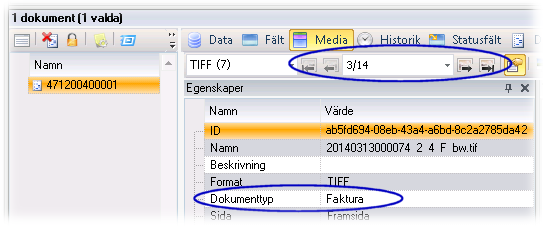
Du kan se att varje skiljesida (förutom den första som användes för att identifiera bunten) listas med en . Dessa ark har nu klassificerats.
Så vad vi har är ett rotdokument med två fakturor och en kreditfaktura som alla inleds med motsvarande skiljesidor. Det finns inga bilagor.
8.4 Använda tolkade streckkoder för att skapa underdokument
Nu kan vi använda de klassificerade skiljesidorna för att dela upp rotdokumentet i underdokument. Detta uppnås genom standardinställningarna i Struktur-steget. (Tillgängliga alternativ listas här.)
8.5 Ignorera tomma sidor
I Process Monitor har du kanske sett att exempelbuntarna har både fram- och baksidor. Men baksidorna är tomma. Nu ska vi utesluta baksidorna från vidare bearbetning.
I Process Designer dubbelklickar du på processteget Export. Du kan se att inte har valts. Men processen har inget steg som kan känna av att sidorna är tomma. Vi tar hand om det nu.
Skapa ett Detect Empty Pages-processteg med namnet Detect blanks.
Dubbelklicka på Detect blanks och välj och . Detta innebär att framsidorna ignoreras i steget och att de tomma baksidorna utesluts från vidare bearbetning.
Ta bort pilen mellan Structure och Export.
Dra nya pilar från Structure till Detect blanks och från Detect blanks till Export.
Spara processen.
Tilldela till XBOUND Activities Service.
8.6 Kontrollera resultatet
Klicka på i Process Monitor.
Pausa Delete-steget och starta om Structure-steget.
Starta om XBOUND Activities Service (eller vänta ett par ögonblick).
När dokumentet bearbetas i Structure, Detect blanks och Export kommer det till slut att vänta i processteget Delete.
Klicka på Delete-steget för att visa rotdokumentet.
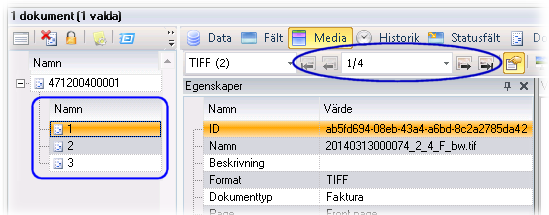
Här kan du se att tre underdokument av motsvarande typer har skapats i rotdokumentet. Varje underdokument har en skiljesida och en faktura eller kreditfaktura (med fram- och baksidor).
 En förenklad bild av vad som hände med strukturen:
En förenklad bild av vad som hände med strukturen:Som du ser finns baksidorna fortfarande i XBOUND-systemet. Men de har inte exporterats eftersom baksidorna ignorerats genom inställningen i Detect blanks. Bekräfta att det fungerat genom att gå till Windows Utforskaren och navigera till exportkatalogen du angav. Här ser du bara två bilder i varje underkatalog istället för fyra.
8.7 Separera kvitton från bilagor
Hittills har vi inte arbetat med bilagor. (Exempelbunten 47120040001 hade inga.) I detta avsnitt kommer vi att stöta på två ytterligare dokumenttyper, som vi redan ställt in: Voucher och Attachment. Vi använder dessa för att separera kvitton (alltså faktiska fakturor eller kreditfakturor) från bilagorna.
I Process Designer byter du namn på Interpret barcode till Interpret barcode 1 och Structure till Structure 1.
Skapa två processteg till mellan Structure 1 och Detect blanks:
Interpret barcode 2 (använd Classify by Barcodes-aktiviteten)
Structure 2 (använd Build document structure-aktiviteten)
Dubbelklicka på Interpret barcode 2 och konfigurera det så här:
Tilldela streckkodsmönstren ^555100$ och ^555300$ (som två poster i tabellen) till dokumenttypen Voucher.
Tilldela streckkodsmönstret ^555200$ till dokumenttypen Attachment.
Dubbelklicka på Structure 2 och avmarkera .
Spara processen.
I Windows Utforskaren ändrar du filnamnstillägget på triggerfilen 20140313000075.trigger till rdy. (Bunten har bilagor.)
Starta om XBOUND Activities Service (eller vänta ett par ögonblick).
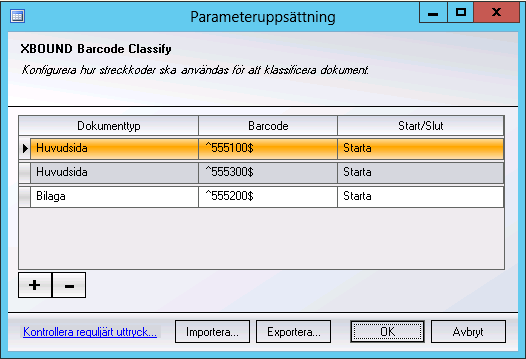
8.8 Kontrollera resultatet
Klicka på i Process Monitor.
När rotdokumentet 471200400002 bearbetades i Structure 2 exporterades det direkt och väntar nu i processteget Delete (som vi avaktiverade).
Upptill i skärmen klickar du på Delete-steget för att visa rotdokumentet.
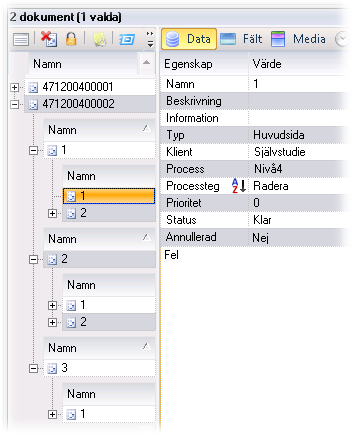
Se hur vi nu har två nivåer av underdokument:
Den första nivån separerar varje faktura och kreditfaktura åt.
Den andra separerar varje kvitto (faktura eller kreditfaktura) från eventuella bilagor.
Skiljesidor med streckkoder har tagits bort.
 En förenklad bild av vad som hände med strukturen:
En förenklad bild av vad som hände med strukturen:
Kapitel 9: Bearbeta dokument och media som uppfyller angivna kriterier
Med XBOUND kan du konfigurera processtegen så att endast dokument eller media som uppfyller specifika kriterier bearbetas. Till exempel:
Endast dokument med en viss dokumenttyp bearbetas.
Endast dokument med ett visst fältvärde bearbetas.
Endast media med vissa medieformat bearbetas.
Endast media med vissa streckkoder bearbetas.
Denna typ av filtrering förhindrar att dokument och media som inte uppfyller kriterierna bearbetas i processteget. (Mer information.)
9.1 Skapa ett filter
I detta avsnitt kommer vi att filtrera dokument efter egenskaper för att exportera fakturor och kreditfakturor utan bilagor:
I Process Designer högerklickar du på Export i processen Level4 och väljer . Dialogrutan visas.
Under väljer du .
Klicka på och välj dokumenttypen Voucher.
Klicka på .
Klicka på .
Spara processen.
9.2 Kontrollera resultatet
I Process Monitor tar du bort rotdokumentet med namnet 471200400002.
Importera om: I Windows Utforskaren ändrar du filnamnstillägget på triggerfilen 20140313000075.imp till rdy.
Starta om XBOUND Activities Service (eller vänta ett par ögonblick).
När rotdokumentet exporteras kan du gå till Windows Utforskaren och se i exportkatalogen att det endast är kvitton (fakturor och kreditfakturor) som exporteras och inte bilagor eller skiljesidor.
Du kan också se att exportstrukturen är densamma som dokumentstrukturen i XBOUND:
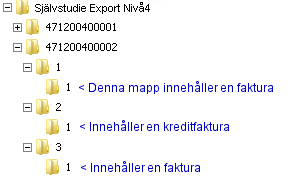
Kapitel 10: Dela dokument efter dokumenttyp
Nu vill vi exportera fakturor och kreditfakturor till olika kataloger. Vi kan försöka använda filterinställningar som tidigare. Men fakturor och kreditfakturor är mellanliggande nivåer i vårt exempel och själva dokumenten tillhör alltid någon av typerna Voucher eller Attachment. Så om vi försöker att filtrera fakturor kommer indelningen i kvitton och bilagor att undertryckas. Om vi dessutom godkänner kvitton och fakturor får vi alla kvitton och fakturor, även de som är kreditfakturor.
En lösning skulle vara att definiera nya dokumenttyper för kreditfakturor och bilagor och filtrera bort dessa typer av dokument. Men istället kan vi använda Split Documents-aktiviteten för att skapa rotdokument som innehåller endast kreditfakturor eller endast fakturor på den första undernivån.
10.1 Dela dokumenten
I processen Level4 infogar du ett Split Documents-processteg före Export-steget. Justera pilarna så att de stämmer.
Dubbelklicka på det nya processteget.
Under väljer du .
Välj .
Välj Credit note och klicka på .
Klicka på .
Spara processen.
10.2 Kontrollera resultatet
I Process Monitor tar du bort rotdokumentet med namnet 471200400002.
Importera om: I Windows Utforskaren ändrar du filnamnstillägget på triggerfilen 20140313000075.imp till rdy.
Starta om XBOUND Activities Service (eller vänta ett par ögonblick).
Gå till Process Monitor där du kan se att rotdokumentet har delats i två dokument. Ett rotdokument innehåller fakturorna och den andra innehåller kreditfakturan.
10.3 Exportera till olika kataloger utifrån dokumenttyp
Nu har vi två rotdokument som innehåller endast fakturor eller endast kreditfakturor. Vi kommer att exportera dessa till separata kataloger med två processteg för export:
Byt namn på processteget Export till Export invoices.
Dubbelklicka på processen och konfigurera en ny exportkatalog för fakturorna.
Infoga ett till Adapter for File System (Structured)-processteg med namnet Export credit notes mellan Split documents och Delete, parallellt med processteget Export invoices, så här:
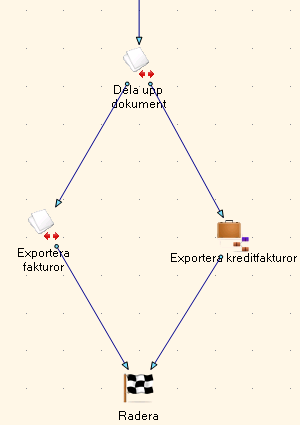
Dubbelklicka på Export credit notes och konfigurera en exportkatalog för kreditfakturorna.
Högerklicka på Export credit notes och välj . Dialogrutan visas.
Konfigurera filtret så att det endast gäller typen Voucher. Det kommer att se ut så här:

Dubbelklicka på pilen mellan Split documents och Export credit notes och konfigurera en processregel som endast tillåter dokument med minst ett dokument med typen Credit note:
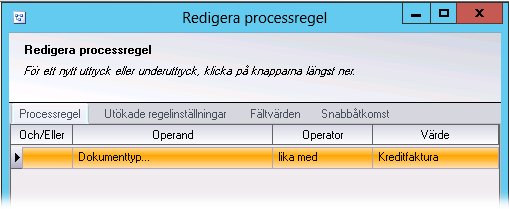
Spara processen.
10.4 Kontrollera resultatet
När du importerar bunten igen kommer fakturor och kreditfakturor att exporteras till separata kataloger.
Gå tillbaka till Process Monitor och klicka på så att du kan se den uppdaterade processen.
Ta bort rotdokumenten 471200400002 och 2.
Importera om: I Windows Utforskaren ändrar du filnamnstillägget på triggerfilen 20140313000075.imp till rdy.
Starta om XBOUND Activities Service (eller vänta ett par ögonblick).
Gå tillbaka till Process Monitor för att se till att de importerade dokumenten har dykt upp i Delete-steget.
Gå tillbaka till Utforskaren där du kan se att fakturor och kreditfakturor har exporterats till separata kataloger enligt din konfiguration.
Kapitel 11: Rengöring: Avaktivera eller ta bort Tutorial
Nu ska vi se till att objekten och processerna som du skapat här inte stör annat arbete i XBOUND:
I Process Monitor tar du bort alla dokument som kan vara kvar i XBOUND från självstudien.
I Process Designer avaktiverar du och sparar alla processerna. Du kan också ta bort processerna eller hela klienten.
Kapitel 12: För en djupare förståelse
Om du kan få en djupare förståelse för följande ämnen kommer det bli enklare för dig att skapa och konfigurera dina egna processer och få igång produktionen.
12.1 Hantera samlare
XBOUND Collect Service utför olika åtgärder som måste utföras oberoende av bearbetningen som sker på dokument i olika processteg.
Du kan lägga till nya samlare i Process Designer. Du kan också installera och köra Collect Service på flera datorer. Du kan också begränsa vilka data som ska bearbetas av en samlare.
Du kan läsa mer om samlare under XBOUND-samlare: Översikt.
12.2 Hantera aktiviteter
När ett nytt dokument (som en bunt scannade bilagor) importeras till XBOUND finns det oftast en tillgänglig uppgift för att bearbeta dokumentet i ett specifikt processteg. Det kan du se i Process Monitor. Varje processteg utgör en väldigt specifik bearbetningsuppgift.
I självstudien har du använt Process Designer för att skapa processteg genom att välja aktiviteter och dra dem till processerna.
Förutom aktiviteterna som redan finns tillgängliga i XBOUND kan du också lägga till dina egna.
12.3 Hantera agenter
Det finns uppgifter i XBOUND som inte kan utföras av aktiviteter eller samlare. Exempel:
Återsända uppgifter
Ta bort gamla loggmeddelanden
Sådana uppgifter utförs av så kallade systemagenter (eller bara agenter).
Du kan läsa mer om agenter under XBOUND-systemagenter: Översikt.
12.4 Hantera rättigheter och behörigheter
Du kan inom XBOUND styra vilka åtgärder som kan utföras av specifika användare och användargrupper genom att tilldela rättigheter eller behörigheter.
En rättighet tillåter att användare utför vissa åtgärder för enskilda objekt. Du kan till exempel ange vilka användare som kan ta bort en specifik process.
En behörighet tillåter specifika åtgärder oberoende av enskilda objekt. Du kan till exempel ange vilka användare som kan logga in på XBOUND. Behörigheter gäller för vissa objekttyper. Till exempel kan du ange vilka användare som kan ta bort media.
I XBOUND finns det ett flertal behörigheter som är fördefinierade och du kan tilldela dessa behörigheter direkt med Security Manager. Du kan också använda Säkerhetsguiden.
Läs mer under Säkerhet i XBOUND: Översikt.